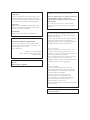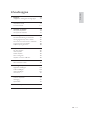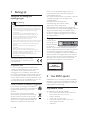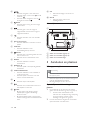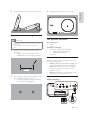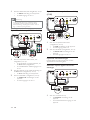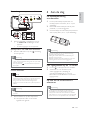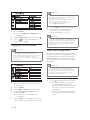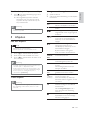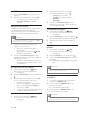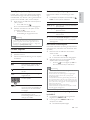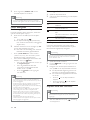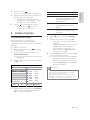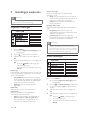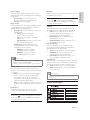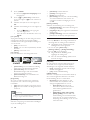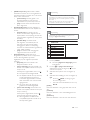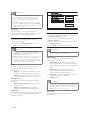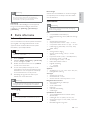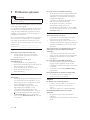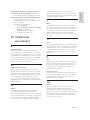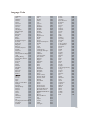Philips DVP6800 Handleiding
- Categorie
- Dvd spelers
- Type
- Handleiding
Deze handleiding is ook geschikt voor

Register your product and get support at
www.philips.com/welcome
DVP6800
EN User manual 3
DA Brugervejledning 23
DE Benutzerhandbuch 43
EL ƆƣƷƥƩƱƟƤƩƯƷƱƞƳƧƲ
ES Manual del usuario 89
FI Käyttöopas 111
FR Mode d’emploi 131
IT 0DQXDOHXWHQWH
NL *HEUXLNVDDQZLM]LQJ
PL ,QVWUXNFMDREVãXJL
PT Manual do utilizador 219
SV Användarhandbok 241
TR .XOODQ×PN×ODYX]X

Italia
DICHIARAZIONE DI CONFORMITA’
Si dichiara che l’apparecchio DVP6800, Philips
risponde alle prescrizioni dell’art. 2 comma 1 del
D.M. 28 Agosto 1995 n.548.
Fatto a Eindhoven
Philips Consumer Lifestyles
Philips, Glaslaan 25616 JB Eindhoven,
The Netherlands
DK
Advarsel: Usynlig laserstråling ved åbning når
sikkerhedsafbrydere er ude af funktion. Undgå
utsættelse for stråling.
Bemærk: Netafbryderen er sekundært indkoblet
og ofbryder ikke strømmen fra nettet. Den
indbyggede netdel er derfor tilsluttet til lysnettet
så længe netstikket sidder i stikkontakten.
S
Klass 1 laseraparat
Varning! Om apparaten används på annat sätt
lQLGHQQDEUXNVDQYLVQLQJVSHFLÀFHUDWVNDQ
användaren utsättas för osynlig laserstrålning, som
överskrider gränsen för laserklass 1.
Observera! Stömbrytaren är sekundärt kopplad
och bryter inte strömmen från nätet. Den
inbyggda nätdelen är därför ansluten till elnätet så
länge stickproppen sitter i vägguttaget.
SF
Luokan 1 laserlaite
Varoitus! Laitteen käyttäminen muulla kuin
tässä käyttöohjeessa mainitulla tavalla saattaa
altistaa käyttäjän turvallisuusluokan 1 ylittävälle
näkymättömälle lasersäteilylle.
Oikeus muutoksiin varataan. Laite ei saa
olla alttiina tippu-ja roiskevedelle. Huom.
Toiminnanvalitsin on kytketty toisiopuolelle,
eikä se kytke laitetta irti sähköverkosta.
Sisäänrakennettu verkko-osa on
kytkettynä sähköverkkoon aina silloin, kun pistoke
on pistorasiassa.
Norge
7\SHVNLOWÀQQHVSnDSSDUDWHQVXQGHUVLGH
Observer: Nettbryteren er sekundert innkoplet.
Den innebygde netdelen er derfor ikke
frakoplet nettet så lenge apparatet er tilsluttet
nettkontakten.
For å redusere faren for brann eller elektrisk
støt, skal apparatet ikke utsettes for regn eller
fuktighet.
3URGXFHQW]DVWU]HJDPRůOLZRőĂZSURZDG]DQLD
zmian technicznych.
LASER
CAUTION:
USE OF CONTROLS OR ADJUSTMENTS OR
PERFORMANCE OF PROCEDURES OTHER
THAN THOSE SPECIFIED HEREIN MAY RESULT
IN HAZARDOUS RADIATION EXPOSURE.
CAUTION:
VISIBLE AND INVISIBLE LASER RADIATION
WHEN OPEN AND INTERLOCK DEFEATED.
DO NOT STARE INTO BEAM.
LOCATION:
INSIDE, NEAR THE DECK MECHANISM.
This product is in compliance with the EEE
directive.
EEE yönergesine uygundur.

175
Nederlands
NL
Inhoudsopgave
1 Belangrijk 176
Veiligheid en belangrijke kennisgevingen 176
2 Uw DVD-speler 176
Afspeelbare media 176
Productoverzicht 177
3 Aansluiten en plaatsen 178
Het apparaat plaatsen 178
Het apparaat aansluiten 179
4 Aan de slag 181
De afstandsbediening voorbereiden 181
Het ingangskanaal op de TV vinden 181
De taal van de schermmenu’s selecteren 181
Progressive Scan inschakelen 182
Philips EasyLink gebruiken 182
$IVSHOHQ 183
Een disc afspelen 183
Video afspelen 183
Muziek afspelen 185
Foto’s weergeven 186
Afspelen vanaf een USB-stick 186
$QGHUHIXQFWLHV 187
MP3-bestanden maken 187
7 Instellingen aanpassen 188
Algemene instellingen 188
Audio-instellingen 188
Video-instellingen 189
Voorkeuren 191
8 Extra informatie 193
Software bijwerken 193
Verzorging 193
6SHFLÀFDWLHV 193
9 Problemen oplossen 194
10 Verklarende woordenlijst 195

176
Houd u aan de plaatselijke regels en gooi uw
oude producten niet samen met uw gewone,
huishoudelijke afval weg.
Als u oude producten correct verwijdert, voorkomt
u negatieve gevolgen voor het milieu en de
volksgezondheid.
Uw product bevat batterijen die,
overeenkomstig de Europese richtlijn
2006/66/EG, niet bij het gewone
huishoudelijke afval mogen worden weggegooid.
Win informatie in over de lokale wetgeving omtrent
de gescheiden inzameling van batterijen. Door u
op de juiste wijze van de batterijen te ontdoen,
voorkomt u negatieve gevolgen voor het milieu en
de volksgezondheid.
Copyright
In dit product is
technologie voor
kopieerbeveiliging
verwerkt die
beschermd wordt door Amerikaanse patenten en
andere intellectuele eigendomsrechten. Het gebruik
van deze technologie voor kopieerbeveiliging
moet worden goedgekeurd door Macrovision en is
alleen bedoeld voor thuisgebruik en ander beperkt
gebruik, tenzij door Macrovision toestemming voor
ander gebruik is verleend. Het is verboden het
apparaat te decompileren of te demonteren.
2 Uw DVD-speler
Gefeliciteerd met uw aankoop en welkom bij Philips!
Registreer uw product op www.philips.com/welcome
om optimaal gebruik te kunnen maken van de door
Philips geboden ondersteuning.
Afspeelbare media
Dit product kan het volgende afspelen:
DVD, DVD-video, DVD+R/+RW, DVD-R/-
RW, DVD+R/-R DL (Dual Layer)
Video-CD/SVCD
Audio-CD, CD-R/CD-RW
MP3-media, WMA-media, DivX (Ultra)-
media, JPEG-bestanden
USB-stick
CLASS 1
LASER PRODUCT
1 Belangrijk
Veiligheid en belangrijke
kennisgevingen
Waarschuwing
Oververhittingsgevaar! Plaats het product nooit in een
afgesloten ruimte. Laat voor voldoende ventilatie aan alle
zijden van het product een ruimte vrij van minstens 10
cm. Zorg ervoor dat de ventilatiesleuven van het product
nooit worden afgedekt door gordijnen of andere
voorwerpen.
U dient het product, de afstandsbediening en de
batterijen uit de buurt te houden van open vuur en
andere warmtebronnen, inclusief direct zonlicht.
Vermijd hoge temperaturen, vocht, water en stof.
Stel het apparaat niet bloot aan vocht.
Plaats nooit objecten of voorwerpen in de buurt van het
apparaat die schade kunnen veroorzaken (bijvoorbeeld
voorwerpen die vloeistoffen bevatten of brandende
kaarsen).
Plaats dit product nooit op andere elektrische
apparatuur.
Blijf bij onweer bij dit product uit de buurt.
Als u het netsnoer of de aansluiting op het apparaat
gebruikt om het apparaat uit te schakelen, dient u ervoor
te zorgen dat deze goed toegankelijk zijn.
Zichtbare en onzichtbare laserstraling. Voorkom
blootstelling aan straling.
Dit product voldoet aan de vereisten
met betrekking tot radiostoring van de
Europese Unie.
Progressive Scan
/HWRSQLHWDOOH+LJK'HÀQLWLRQWHOHYLVLHV]LMQ
volledig compatibel met dit product, waardoor
er artefacten in het beeld kunnen worden
weergegeven. Als u problemen ondervindt met
525 of 625 Progressive Scan-beeld, raden we u aan
GHDDQVOXLWLQJLQWHVWHOOHQRS6WDQGDUG'HÀQLWLRQ
uitvoer. Neem contact op met de klantenservice als
u vragen hebt over de compatibiliteit met TV’s van
dit model DVD-speler met 525p en 625p.
Oude producten en batterijen weggooien
Uw product is vervaardigd van kwalitatief
hoogwaardige materialen en onderdelen die
gerecycled en opnieuw gebruikt kunnen
worden.
Als u op uw product een doorstreepte
afvalcontainer op wieltjes ziet, betekent dit
dat het product valt onder de EU-richtlijn
2002/96/EG. Informeer naar het plaatselijke
systeem voor de gescheiden inzameling van
elektrische en elektronische producten.
NL

177
Afstandsbediening
a
Hiermee schakelt u het apparaat in of zet
u het in stand-by.
b
Hiermee opent of sluit u het discstation.
c DISC MENU
Hiermee opent of sluit u het discmenu.
Hiermee schakelt u over naar de
discmodus.
Hiermee schakelt u tijdens de weergave
van een diapresentatie tussen de modus
Fun (Leuk) en Simple (Eenvoudig).
Bij VCD en SVCD: PBC-modus in- of
uitschakelen (Playback Control).
Regiocodes
U kunt discs met de volgende regiocodes afspelen.
DVD-regiocode Landen
Europa
Productoverzicht
Het apparaat
a (USB-aansluiting aan de rechterzijde)
Hierop kunt u een USB-stick aansluiten.
b Discstation
c
(Openen/sluiten)
Hiermee opent of sluit u het discstation.
d
(Afspelen/pauzeren)
Hiermee start, onderbreekt of hervat u
het afspelen van een disc.
e
(Stand-by/aan)
Hiermee schakelt u de DVD-speler in of
zet u deze in de stand-bymodus.
f Weergavescherm
a
bcdef
Nederlands
NL

178
q OK
Hiermee bevestigt u een invoer of
selectie.
r SETUP
Hiermee opent of sluit u het
instellingenmenu.
Achterzijde
a Gaten voor standaard (groep 1)
b Gaten voor standaard (groep 2)
c Gaten voor wandmontage
3 Aansluiten en plaatsen
Het apparaat plaatsen
Opmerking
Sluit de audio-/videokabels en het netsnoer aan voordat
u het apparaat plaatst.
Plaats het apparaat op een vlakke ondergrond
met de meegeleverde standaard
Bevestig het apparaat aan de muur
Optie 1: Op een vlakke ondergrond
plaatsen
1
Lijn de klepjes op de standaard uit met de
gaten voor de standaard (groep 1 of groep 2).
Haal de audio-/videokabels en het
netsnoer door de ellipsvormige uitsparing
van de standaard voordat u deze
bevestigt in de gaten van groep 2.
2 Duw de standaard in de gaten en schuif deze
zijwaarts totdat u een klik hoort.
a
b
c
d
Hiermee navigeert u door het menu.
Hiermee zoekt u snel vooruit (
) of snel
achteruit (
).
Hiermee zoekt u langzaam vooruit (
)
of langzaam achteruit (
).
e
BACK
Hiermee keert u terug naar het vorige
schermmenu.
f
/
Hiermee gaat u naar de vorige of
volgende titel of track of het vorige of
volgende hoofdstuk.
g
Hiermee schakelt u over naar de USB-
modus.
h Numerieke knoppen
Hiermee selecteert u een item om af te
spelen.
i SUBTITLE
Hiermee selecteert u een
ondertitelingstaal op een disc.
j
ZOOM
Hiermee past u het weergaveformaat aan
het TV-scherm aan.
Hiermee zoomt u het beeld in of uit.
k REPEAT
Hiermee selecteert u diverse
herhaalmodi.
l REPEAT A-B
Hiermee speelt u een bepaald gedeelte
herhaald af.
m AUDIO/CREATE MP3
Hiermee selecteert u een audiotaal of
-kanaal op een disc.
Hiermee opent u het menu voor het
maken van MP3-bestanden.
n
Hiermee stopt u het afspelen.
o
Hiermee start, onderbreekt of hervat u
het afspelen van een disc.
p
INFO
Bij discs hebt u hier toegang tot de
afspeelopties of geeft u de huidige
discstatus weer.
Bij diapresentaties geeft u hiermee een
miniatuurweergave van de fotobestanden
weer.
NL

179
3 Bevestig het apparaat aan de schroeven.
Het apparaat aansluiten
Basisaansluitingen:
Video
Audio
Optionele aansluitingen:
Audio naar andere apparaten leiden:
Digitale versterker/ontvanger
Analoog stereosysteem
USB-stick
Audio-/videokabels aansluiten
Selecteer de beste videoaansluiting waarvoor de
TV ondersteuning biedt.
Optie 1: Aansluiten op de HDMI-aansluiting (voor
een TV die HDMI, DVI of HDCP ondersteunt).
Optie 2: Aansluiten op de YUV-aansluiting
(voor een standaard-TV of een TV met
Progressive Scan).
Optie 3: Aansluiten op de Composite Video-
aansluiting (voor een standaard-TV).
Optie 1: Aansluiten op de
HDMI-aansluiting
HDMI IN
3 Plaats het apparaat op een vlakke ondergrond.
Optie 2: Aan de wand bevestigen
Opmerking
Verwijder de standaard voordat u het apparaat aan de
wand bevestigt.
Wandmontage is alleen mogelijk aan een betonnen
wand.
1 Markeer twee cirkels op de wand voor de
schroeven.
Zorg ervoor dat de lijn door de twee
middelpunten van de cirkel horizontaal is.
2 Boor een gat in de twee markeringen en draai
twee schroeven stevig in de muur.
Controleer of de schroeven geschikt zijn
voor de wandmontagegaten.
150 mm
Nederlands
NL

180
Optie 3: Aansluiten op de videoaansluiting
(CVBS)
1 Sluit een Composite Video-kabel
(meegeleverd) aan op:
de CVBS-aansluiting van dit apparaat.
de video-ingang van de TV.
2 Sluit de audiokabels (meegeleverd) aan op:
de AUDIO L/R-aansluitingen van dit
apparaat.
de audio-ingangen van de TV.
Optionele audioaansluitingen
Leid het geluid van het apparaat naar andere
apparaten voor een beter geluid.
Aansluiten op een digitale versterker/
ontvanger
1 Sluit een coaxkabel aan op:
de COAXIAL-aansluiting van dit
apparaat.
de COAXIAL/DIGITAL-ingang van het
apparaat.
COAXIAL
1 Sluit een HDMI-kabel (niet meegeleverd) aan op:
de HDMI-aansluiting van dit apparaat.
de HDMI-ingang van de TV.
Opmerking
Als het apparaat HDMI CEC ondersteunt, kunt u
compatibele apparaten bedienen met één enkele
afstandsbediening (raadpleeg het hoofdstuk “Aan de
slag” > “Philips EasyLink gebruiken”).
Optie 2: Aansluiten op de YUV-aansluiting
1 Sluit de Component Video-kabels (niet
meegeleverd) aan op:
de aansluitingen (rood/groen/blauw) van
de YUV-kabel (meegeleverd).
de COMPONENT VIDEO-ingangen van
de TV.
2 Sluit het uiteinde van de enkele aansluiting van
de YUV-kabel (meegeleverd) aan op:
de YUV-aansluiting van dit apparaat.
3 Sluit de audiokabels (meegeleverd) aan op:
de AUDIO L/R-aansluitingen van dit
apparaat.
de audio-ingangen van de TV.
Pb
Y
Pr
NL

181
4 Aan de slag
De afstandsbediening
voorbereiden
1 Druk op het batterijcompartiment om
het klepje open te schuiven (zie “1” op de
afbeelding).
2 Plaats twee AAA-batterijen met de juiste
polariteit (+/-) zoals aangegeven.
3 Schuif het klepje van het batterijcompartiment
weer op zijn plaats (zie “3” op de afbeelding).
Opmerking
Verwijder de batterijen als u de afstandsbediening
langere tijd niet gaat gebruiken.
Plaats geen oude en nieuwe of verschillende typen
batterijen in het apparaat.
Batterijen bevatten chemische stoffen en mogen niet
met het gewone huisvuil worden weggegooid.
Het ingangskanaal op de TV vinden
1 Druk op om dit apparaat in te schakelen.
2 Schakel de TV in en zet deze op het
video-ingangskanaal (raadpleeg de
gebruikershandleiding bij uw TV voor
informatie over het selecteren van het A/V-
ingangskanaal).
De taal van de schermmenu’s
selecteren
Opmerking
Als dit apparaat is aangesloten op een HDMI CEC-
compatibele TV, kunt u deze instelling overslaan.
Het apparaat schakelt dan automatisch naar dezelfde
schermtaal als op uw TV is ingesteld (mits de ingestelde
taal van de TV door dit apparaat wordt ondersteund).
Een analoog stereosysteem aansluiten
1 Sluit de audiokabels (meegeleverd) aan op:
de AUDIO L/R-aansluitingen van dit
apparaat.
de audio-ingangen van het apparaat.
Hierop kunt u een USB-stick aansluiten.
1
Sluit een USB-stick aan op de -aansluiting
van dit apparaat.
Opmerking
Met dit apparaat kunt u alleen MP3-, WMA-, DivX
(Ultra)- of JPEG-bestanden weergeven die op een USB-
stick zijn opgeslagen.
Druk op de knop
om de bestanden te openen en
af te spelen.
Stroom aansluiten
Let op
Het product kan beschadigd raken! Controleer of het
netspanningsvoltage overeenkomt met het voltage dat
staat vermeld op de achterzijde van het product.
Zorg ervoor dat u alle andere aansluitingen hebt
uitgevoerd voordat u het netsnoer op het stopcontact
aansluit.
Opmerking
Het typeplaatje bevindt zich aan de achterkant van het
apparaat.
1 Sluit de stekker aan op een stopcontact.
Het apparaat is klaar om te worden »
ingesteld voor gebruik.
Nederlands
NL

182
Opmerking
Als het scherm leeg blijft of een vervormd beeld wordt
weergegeven, wacht u 15 seconden zodat het systeem
zich automatisch kan herstellen.
Als er geen beeld wordt weergegeven, schakelt u de
modus Progressive Scan als volgt in:
1) Druk op
om het discstation te openen.
2) Druk op de numerieke knop ‘1’.
Druk op SETUP om het menu af te sluiten.
7 U kunt de modus Progressive Scan nu
inschakelen op de TV (raadpleeg de
gebruikershandleiding van uw TV).
Opmerking
Als de modus Progressive Scan is ingeschakeld voor
zowel dit product als de TV, kan het beeld tijdens het
afspelen vervormd worden weergegeven. Schakel in
dit geval de functie Progressive Scan uit op zowel dit
product als de TV.
Philips EasyLink gebruiken
Dit apparaat ondersteunt Philips EasyLink, waarbij
gebruik wordt gemaakt van het HDMI CEC-protocol
(Consumer Electronics Control). Met één enkele
afstandsbediening kunt u EasyLink-compatibele
apparaten bedienen die zijn aangesloten via HDMI-
aansluitingen.
Opmerking
Als u de EasyLink-functie wilt inschakelen, moet u
de HDMI CEC-bediening inschakelen op de TV en
op andere apparaten die op de TV zijn aangesloten.
Raadpleeg de gebruikershandleiding van de TV/
apparaten voor meer informatie.
Afspelen met één druk op de knop
1
Druk op om dit apparaat in te schakelen.
Als afspelen met één druk op de knop »
wordt ondersteund, wordt de TV
automatisch ingeschakeld en schakelt deze
automatisch over naar het juiste video-
ingangskanaal.
Als er een disc in de speler is geplaatst, »
wordt het afspelen hiervan automatisch
gestart.
1 Druk op SETUP.
Het menu » [Algemene setuppagina] wordt
weergegeven.
2 Selecteer [OSD-taal] en druk vervolgens op .
3 Druk op om een taal te selecteren en
druk vervolgens op OK.
Progressive Scan inschakelen
Opmerking
Om de Progressive Scan-functie te gebruiken, moet
u een TV met Progressive Scan aansluiten op de
Component Video-aansluitingen (raadpleeg “Aansluiten”
> “Audio-/videokabels aansluiten” > “Optie 2:
Aansluiten op een Component Video-aansluiting” voor
meer informatie).
1 Zet de TV op het juiste video-invoerkanaal
voor dit product.
2 Druk op SETUP.
3 Druk op om [Video-inst.] te selecteren.
4 Selecteer [Progressief] > [Aan] en druk
vervolgens op OK.
Er wordt een waarschuwingsbericht »
weergegeven.
Selecteer [OK] en druk op OK om door te gaan.
Het instellen van Progressive Scan is voltooid»
NL

183
Weergave van video regelen
1
Speel een titel af.
2 Gebruik de afstandsbediening om het afspelen
te bedienen.
Knop Actie
Hiermee start, onderbreekt of
hervat u het afspelen van een disc.
Hiermee stopt u het afspelen van
de disc.
,
Hiermee gaat u naar de vorige/
volgende titel of het vorige/volgende
hoofdstuk.
,
Hiermee zoekt u snel achteruit
of vooruit. Druk herhaaldelijk op
deze knop om de zoeksnelheid te
wijzigen.
,
Hiermee zoekt u langzaam vooruit
of langzaam achteruit. Druk
herhaaldelijk op deze knop om de
zoeksnelheid te wijzigen.
Bij VCD’s/SVCD’s is langzaam
achteruit zoeken niet beschikbaar.
AUDIO/
CREATE
MP3
Hiermee selecteert u een audiotaal
of -kanaal op een disc.
SUBTITLE Hiermee selecteert u een
ondertitelingstaal op een disc.
REPEAT Hiermee schakelt u de herhaalmodus
in of uit.
De herhalingsopties kunnen per
disctype verschillen.
REPEAT
A-B
+LHUPHHKHUKDDOWXHHQVSHFLÀHN
gedeelte binnen een track/disc.
ZOOM
(Volledig
scherm)
Hiermee past u het beeldformaat
aan het TV-scherm aan.
Druk herhaaldelijk op deze knop
totdat het beeld is aangepast aan het
TV-scherm.
ZOOM
Hiermee wisselt u tussen de
beeldverhouding en verschillende
zoomfactoren.
Met de navigatieknoppen kunt u
door de ingezoomde afbeelding
schuiven.
INFO
Hiermee hebt u toegang tot de
afspeelopties en wordt de huidige
discstatus weergegeven.
Met één druk op de knop naar stand-by
1
Houd op de afstandsbediening langer dan 3
seconden ingedrukt.
Alle aangesloten apparaten schakelen »
automatisch over naar stand-by, mits de
apparaten stand-by met één druk op de
knop ondersteunen.
Opmerking
Philips garandeert geen 100% interoperabiliteit met alle
HDMI CEC-apparaten.
$IVSHOHQ
Een disc afspelen
Let op
Plaats alleen discs in het discstation.
Raak de optische lens in het discstation niet aan.
1 Druk op om het discstation te openen.
2 Plaats een disc met het etiket naar boven.
3 Druk op om het discstation te sluiten en de
disc af te spelen.
Opmerking
Controleer welke disctypen worden ondersteund (zie
“Uw DVD-speler” > “Afspeelbare media”).
Als het wachtwoordvenster wordt weergegeven, voert
u het wachtwoord in om de vergrendelde of beveiligde
disc af te spelen (zie “Instellingen aanpassen” >
“Voorkeuren” > [Kinderslot]).
Video afspelen
Opmerking
Sommige functies werken mogelijk niet bij bepaalde
discs. Raadpleeg de informatie bij de disc voor meer
informatie.
Nederlands
NL

184
2 Selecteer een optie voor de huidige
verstreken afspeeltijd en druk op
.
[Tt-tijd] (tijd van de titel)
[H-tijd] (tijd van het hoofdstuk)
[Disktijd]
[Tracktijd]
3 Gebruik de numerieke knoppen om het
tijdstip in te voeren waar u heen wilt gaan en
druk vervolgens op OK.
De afspeeltijd weergeven
1
Druk tijdens het afspelen op INFO.
Het menu met de discstatus wordt »
weergegeven.
2 Selecteer [Tijdwrgv] en druk vervolgens op .
De afspeelopties verschillen per disctype.»
3 Selecteer een optie en druk vervolgens op
OK.
De DVD vanuit verschillende hoeken
bekijken
1
Druk tijdens het afspelen op INFO.
Het menu met de discstatus wordt »
weergegeven.
2 Selecteer [Hoek] en druk vervolgens op .
3 Gebruik de numerieke knoppen om de hoek
te wijzigen.
Het afspelen wordt gewijzigd in de gekozen »
hoek.
Opmerking
Alleen van toepassing op discs met scènes die vanuit
meerdere hoeken zijn opgenomen.
Hiermee speelt u een bepaald gedeelte
herhaald af.
1
Druk tijdens het afspelen bij het gewenste
beginpunt op REPEAT A-B.
2 Druk nogmaals op REPEAT A-B om het
eindpunt in te stellen.
Het herhaald afspelen begint.»
3 Druk nogmaals op REPEAT A-B om het
herhaald afspelen te annuleren.
Opmerking
U kunt een gedeelte alleen markeren voor herhaald
afspelen als het geheel binnen een hoofdstuk of titel valt.
Het DVD-menu openen
1
Druk op DISC MENU om het discmenu te
openen.
2 Selecteer een afspeeloptie en druk op OK.
In sommige menu’s moet u met de
numerieke knoppen uw selectie
invoeren.
Het VCD-menu openen
De PBC-functie (Playback Control) is beschikbaar
voor VCD/SVCD. Deze functie geeft het
inhoudsmenu weer waar u een afspeeloptie kunt
selecteren. De PBC is standaard ingeschakeld.
Opmerking
Zie “Instellingen aanpassen” > “Voorkeuren” > [PPC]
om te zien hoe u PBC in- of uitschakelt.
1 Geef het inhoudsmenu op een van de
volgende manieren weer:
Plaats een VCD/SVCD als PBC is
ingeschakeld.
Druk tijdens het afspelen op
BACK
als PBC is ingeschakeld.
2 Druk op de numerieke knoppen om een
afspeeloptie te selecteren en druk op OK om
het afspelen te starten.
Als PBC is uitgeschakeld, wordt het menu
overgeslagen en start het afspelen vanaf
de eerste track.
De inhoud van de disc bekijken
1
Druk tijdens het afspelen op INFO.
Het menu met de discstatus wordt »
weergegeven.
2 Selecteer [Voorbeeld] en druk vervolgens op
.
3 Selecteer een preview-optie en druk op OK.
Er wordt een preview-scherm met »
miniaturen weergegeven.
Ga naar het volgende/vorige preview-
scherm, selecteer [Vor.] of [Volg] en
druk daarna op OK.
Druk bij de gewenste miniatuurafbeelding
op OK om het afspelen te starten.
Naar een bepaalde tijd gaan
1
Druk tijdens het afspelen op INFO.
Het menu met de discstatus wordt »
weergegeven.
NL

185
Snel naar een bepaald punt gaan
Deze functie is alleen van toepassing op audio-
CD’s.
1 Druk tijdens het afspelen herhaaldelijk op
INFO om een optie te selecteren.
Scherm Actie
[Disk ga nr] Hiermee gaat u naar een bepaalde
tijd op de disc.
[Track ga nr] Hiermee gaat u naar een bepaalde
tijd in een track.
[Kies track] Hiermee gaat u naar een bepaald
tracknummer.
2 Druk op de numerieke knoppen om de tijd of
het nummer te wijzigen waar u het afspelen
wilt beginnen.
MP3/WMA-muziek afspelen
MP3/WMA-bestanden zijn sterk gecomprimeerde
audiobestanden (bestanden met de extensie .MP3
of .WMA).
1 Plaats een disc of USB-stick met de MP3/
WMA-muziek.
Voor USB: druk op
.
Er wordt een inhoudsmenu weergegeven.»
2 Selecteer een track om af te spelen als het
afspelen niet automatisch begint.
Druk op
en vervolgens op OK om
een andere track/map te selecteren.
Opmerking
Van discs die in meerdere sessies zijn opgenomen, wordt
alleen de eerste sessie afgespeeld.
WMA-bestanden die zijn beveiligd door Digital Rights
Management (DRM) kunnen niet op dit apparaat
worden afgespeeld.
Dit apparaat ondersteunt de geluidsindeling MP3PRO niet.
Als er speciale tekens in de naam van de MP3-track (ID3)
of de albumnaam voorkomen, worden deze mogelijk niet
juist op het scherm weergegeven, omdat het apparaat de
tekens niet ondersteunt.
Mappen/bestanden die het ondersteunde
maximumaantal van dit apparaat overschrijden, worden
niet weergegeven of afgespeeld.
Hiermee speelt u een bepaald gedeelte
herhaald af.
1
Druk tijdens het afspelen bij het gewenste
beginpunt op REPEAT A-B.
2 Druk nogmaals op REPEAT A-B om het
eindpunt in te stellen.
Het herhaald afspelen begint.»
DivX® (Ultra)-video’s afspelen
DivX® (Ultra)-video is een digitale media-indeling
die ondanks de hoge mate van compressie hoge
NZDOLWHLWELHGW2SGLW'LY;8OWUDJHFHUWLÀFHHUGH
product kunt u DivX® (Ultra)-video’s bekijken.
1 Plaats een disc of USB-stick met hierop DivX
(Ultra)-video’s.
Voor USB: druk op
.
Er wordt een inhoudsmenu weergegeven.»
2 Selecteer een titel om af te spelen en druk
vervolgens op OK.
U kunt een taal kiezen voor de
ondertiteling en de gesproken taal.
Opmerking
U kunt alleen een DivX (Ultra)-video afspelen die is
gehuurd of gekocht met de DivX-registratiecode van
dit apparaat (zie “Instellingen aanpassen” > “Algemene
instellingen” > [DivX(R)-VOD-code]).
Muziek afspelen
Een track bedienen
1
Speel een track af.
2 Gebruik de afstandsbediening om het afspelen
te bedienen.
Knop Actie
Hiermee start, onderbreekt of
hervat u het afspelen van een
disc.
Hiermee stopt u het afspelen van
de disc.
,
Hiermee gaat u naar de vorige/
volgende track.
Hiermee selecteert u een item
om af te spelen.
,
Hiermee zoekt u snel achteruit
of vooruit. Druk herhaaldelijk op
deze knop om de zoeksnelheid
te wijzigen.
REPEAT Hiermee schakelt u de
herhaalmodus in of uit.
De herhalingsopties kunnen per
disctype verschillen.
Nederlands
NL

186
Fotoweergave bedienen
1
Speel een diapresentatie af.
2 Gebruik de afstandsbediening om het afspelen
te bedienen.
Knop Actie
/
Hiermee draait u een foto linksom/
rechtsom.
/
Hiermee spiegelt u een foto
horizontaal/verticaal.
ZOOM
Hiermee zoomt u in of uit op een
foto.
Hiermee onderbreekt u het afspelen
in de zoommodus.
Hiermee stopt u het afspelen.
Een diapresentatie met muziek afspelen
U kunt een diapresentatie met muziek maken,
waarbij u MP3/WMA-muziekbestanden en JPEG-
fotobestanden tegelijkertijd weergeeft.
Opmerking
Voor een diapresentatie met muziek moeten de MP3/
WMA-bestanden en de JPEG-bestanden op dezelfde
disc of USB-stick staan.
1 Speel MP3/WMA-muziek af.
2 Druk op BACK om terug te gaan naar het
hoofdmenu.
3 Navigeer naar de fotomap/het fotoalbum en
druk op OK om de diapresentatie te starten.
De diapresentatie begint en gaat door tot »
het einde van de fotomap/het fotoalbum.
De muziek wordt afgespeeld tot het einde »
van de disc.
Druk op
om de diapresentatie te
stoppen.
Druk nogmaals op
om het afspelen
van muziek te stoppen.
Afspelen vanaf een USB-stick
Opmerking
Met dit apparaat kunt u MP3-, WMA-, DivX (Ultra)- of
JPEG-bestanden weergeven die op een USB-stick zijn
opgeslagen.
1 Sluit een USB-stick aan op de -aansluiting
van dit apparaat.
3 Druk nogmaals op REPEAT A-B om het
herhaald afspelen te annuleren.
Opmerking
U kunt een gedeelte alleen markeren voor herhaald
afspelen als het geheel binnen een hoofdstuk of titel valt.
Foto’s weergeven
Foto’s weergeven in een diapresentatie
De speler kan JPEG-foto’s weergeven (bestanden
met de extensie .JPEG of .JPG).
1 Plaats een disc of USB-apparaat met JPEG-
foto’s.
Voor USB: druk op
.
De diapresentatie begint (bij Kodak-discs) »
of er wordt een inhoudsmenu weergegeven
(bij JPEG-discs).
2 Selecteer een foto en druk vervolgens op OK
om een diapresentatie te starten.
Voor foto’s met de indeling “exif” wordt de »
oriëntatie automatisch geoptimaliseerd.
Druk op DISC MENU als u foto’s in kleur
(modus Fun (Leuk)) of in zwart-wit (modus
Simple (Eenvoudig)) wilt weergeven.
Als u miniatuurafbeeldingen van de foto’s wilt
bekijken, drukt u op
INFO.
Als u een foto wilt selecteren, drukt u op
de navigatieknoppen.
Als u de geselecteerde foto wilt
vergroten en de diapresentatie wilt
starten, drukt u op OK.
Druk op
BACK om terug te gaan
naar het menu.
Opmerking
Als er veel nummers of foto’s op een disc/USB-stick
staan, kan het langer duren voordat de inhoud op de TV
wordt weergegeven.
Als de JPEG-foto’s niet zijn opgeslagen in EXIF-formaat,
wordt de miniatuurafbeelding niet op het scherm
weergegeven. In plaats daarvan wordt er een afbeelding
van blauwe heuvels weergegeven.
Met dit apparaat kunt u alleen foto’s van een digitale
camera weergeven als ze het formaat JPEG-EXIF
hebben. Dit formaat wordt door de meeste digitale
camera’s gebruikt. Het apparaat kan geen Motion JPEG
of andere bestandsformaten dan JPEG of geluidsclips bij
foto’s afspelen.
Mappen/bestanden die het ondersteunde
maximumaantal van dit apparaat overschrijden, worden
niet weergegeven of afgespeeld.
NL

187
Optie Beschrijving
[Snelheid] Selecteer een kopieersnelheid.
[Bitrate] Selecteer een kwaliteitsniveau.
Een hogere bitsnelheid levert een
betere geluidskwaliteit en een
groter bestand.
[CRT ID3] Hiermee kopieert u de
trackinformatie naar het MP3-
bestand.
[Apparaat] De bestanden die u maakt, kunnen
alleen op een USB-stick worden
opgeslagen.
Druk op om naar het scherm [TRACK] te
gaan.
7 Selecteer een audiotrack en druk op OK.
Herhaal stap 7 om een andere track te
selecteren.
Selecteer [All. sel.] in het menu en druk
op OK om alle tracks te selecteren.
Om de selectie van alle tracks op te
heffen, selecteert u [All. desel.] in het
menu en drukt u op OK.
8 Selecteer [Start] in het menu en druk op OK
om het converteren te starten.
Na het converteren wordt op de USB-stick »
automatisch een nieuwe map gemaakt om
alle nieuwe MP3-bestanden in op te slaan.
Selecteer [Afsluiten] en druk op OK om
het menu af te sluiten.
Opmerking
Druk tijdens het converteren op geen enkele knop.
DTS-CD’s en CD’s die tegen kopiëren zijn beveiligd,
kunnen niet worden geconverteerd.
USB-sticks die tegen schrijven zijn beveiligd of die zijn
beveiligd met een wachtwoord, kunnen niet worden
gebruikt voor het opslaan van MP3-bestanden.
2 Druk op de knop .
Er wordt een inhoudsmenu weergegeven.»
3 Selecteer een bestand om af te spelen als het
afspelen niet automatisch begint.
Raadpleeg voor meer informatie de
hoofdstukken “Muziek afspelen”, “Foto’s
weergeven” en “Video afspelen”.
4 Druk op om het afspelen te stoppen.
Druk op de knop
om over te
schakelen naar de discmodus.
$QGHUHIXQFWLHV
MP3-bestanden maken
Met dit product kunt u audio-CD’s naar
MP3-audiobestanden converteren. De MP3-
audiobestanden die u maakt, worden op de USB-stick
opgeslagen.
1 Plaats een audio-CD.
2 Sluit een USB-stick aan op de -aansluiting
van dit apparaat.
3 Druk tijdens het afspelen van de disc op
AUDIO/CREATE MP3.
Het menu voor het maken van MP3’s wordt »
weergegeven.
4 Selecteer [Ja] in het menu en druk vervolgens
op OK.
Selecteer een conversieoptie in het [OPTIES]-
scherm en druk vervolgens herhaaldelijk op
OK om een item te selecteren.
Create MP3
OPTIONS
TRACK
SUMMARY
Start Exit
Select all
Deselect all
to change speed.
Track01 04:14
Track02 04:17
Track03 03:58
Track04 04:51
Track05 03:53
Track06 04:09
Track07 04:38
Press [OK] button
CRT ID3 Yes
Device USB 1
Speed Normal
Bitrate 128kbps
Nederlands
NL

188
[Autom. stand-by]
Hiermee schakelt u de automatische stand-
bymodus in of uit.
[Aan]: hiermee schakelt u over naar stand-by
na 15 minuten inactiviteit (bijvoorbeeld als de
weergave is onderbroken of gestopt).
[Uit]: hiermee schakelt u de automatische
stand-bymodus uit.
[DivX(R)-VOD-code]
Geef de DivX®-registratiecode en uitschrijfcode
weer.
[Registratie]: hiermee ontvangt u een
registratiecode waarmee u dit product op de
website kunt registreren.
[Uitschrijven]: hiermee ontvangt u een
uitschrijfcode waarmee u de registratie van dit
product op de website kunt annuleren.
Opmerking
Gebruik de DivX-registratiecode van dit product
wanneer u een video huurt of koopt op www.divx.com/
vod. De DivX-video’s die u huurt of koopt via de DivX®
VOD-service (Video On Demand) kunt u alleen afspelen
op het apparaat waarop ze zijn geregistreerd.
Audio-instellingen
1 Druk op SETUP.
Het menu » [Algemene setuppagina] wordt
weergegeven.
2 Druk op om [Audio instellen] te selecteren
en druk vervolgens op
om het submenu te
openen.
3 Selecteer een optie en druk vervolgens op
OK.
4 Selecteer een instelling en druk vervolgens op
OK.
Druk op
BACK om terug te gaan
naar het vorige menu.
Als u het menu wilt afsluiten, drukt u op
SETUP.
Sound Mode
CD Upsampling
Digital Audio
Analogue Output
Volume
Audio Setup
Night Mode
HDMI Audio
Audio Sync
7 Instellingen aanpassen
Opmerking
Als de optie Setup grijs is, betekent dit dat de instelling
op dit moment niet kan worden gewijzigd.
Algemene instellingen
1 Druk op SETUP.
Het menu » [Algemene setuppagina] wordt
weergegeven.
2 Druk op om het submenu te openen.
3 Selecteer een optie en druk vervolgens op
OK.
4 Selecteer een instelling en druk vervolgens op
OK.
Druk op
BACK om terug te gaan
naar het vorige menu.
Als u het menu wilt afsluiten, drukt u op
SETUP.
[Diskvergr.]
Hiermee stelt u de afspeelrestrictie in voor een disc
die in het discstation is geplaatst (u kunt maximaal
20 discs vergrendelen).
[Vergrendelen]: hiermee wordt de toegang
tot de huidige disc beperkt. De volgende keer
dat u deze disc wilt afspelen of ontgrendelen,
moet u het wachtwoord invoeren.
[Openen]: hiermee worden alle discs
afgespeeld.
[OSD-taal]
Selecteer een taal voor het schermmenu.
[Sleeptimer]
Hiermee schakelt u na de ingestelde tijd
automatisch over naar stand-by.
[Uit]: hiermee schakelt u de slaapstand uit.
>PLQ@, [30 min.], >PLQ@, >PLQ@:
hiermee selecteert u de tijd waarna het
apparaat overschakelt naar stand-by.
NL

189
[Volume]
Hiermee stelt u het standaardvolumeniveau in voor
het afspelen van een disc.
1. Druk op OK.
2. Druk op
om het volume in te stellen.
3. Druk op OK om de instellingen te bevestigen
en het menu te sluiten.
[Geluid]
Hiermee selecteert u een voorgeprogrammeerd
geluidseffect om de audio-uitvoer te verbeteren.
[3D]: hiermee selecteert u een Virtual
Surround-effect dat door het linker- en
rechterkanaal wordt weergegeven.
[Filmmodus]: hiermee selecteert u een
JHOXLGVHIIHFWYRRUÀOPV
[Muziekmodus]: hiermee selecteert u een
geluidseffect voor muziek.
[CD-upsampling]
Hiermee converteert u de muziek-CD naar
een hogere samplefrequentie voor een betere
geluidskwaliteit in de stereomodus.
[Uit]: hiermee schakelt u CD-upsampling uit.
[88.2kHz]: hiermee verdubbelt u de
oorspronkelijke samplefrequentie.
>N+]@: hiermee verviervoudigt u de
oorspronkelijke samplefrequentie.
[Nachtstand]
Hiermee maakt u harde geluiden zachter en zachte
JHOXLGHQKDUGHU]RGDWXGH'9'ÀOPVPHWHHQODDJ
volume kunt bekijken, zonder anderen te storen.
[Aan]: hiermee kunt u ‘s nachts stil kijken.
[Uit]: hiermee geniet u van het dynamische
Surround Sound.
Opmerking
Alleen van toepassing op Dolby Digital-gecodeerde
DVD’s.
Video-instellingen
[Anal. uitgang]
Selecteer een analoge instelling op basis van het
audioapparaat dat via de analoge audioaansluiting is
aangesloten.
[Links/rechts]: voor de weergave van
Surround-geluid via twee luidsprekers.
[Stereo]: voor stereogeluid.
[Digit. audio]
Hiermee selecteert u een digitale instelling op basis
van de digitale versterker/ontvanger die via de
digitale aansluiting is aangesloten.
[Dig. signaal]: hiermee selecteert u een type
digitale uitvoer.
[Alles]: hiermee ondersteunt u
meerkanaals audioformaten.
[uit]: hiermee schakelt u de digitale
uitvoer uit.
[Alleen PCM]: hiermee downmixt u naar
tweekanaals audioformaat.
[LPCM-uitg.]: hiermee selecteert u de
samplefrequentie voor Linear Pulse Code
Modulation-uitvoer (LPCM).
[48kHZ]: voor discs met een
samplefrequentie van 48 kHz.
>N+=@: voor discs met een
samplefrequentie van 96 kHz.
Opmerking
[LPCM-uitg.]-instelling is alleen beschikbaar als [Dig.
signaal] is ingesteld op [Alleen PCM].
Hoe hoger de frequentie, hoe beter de geluidskwaliteit.
[HDMI-audio]
Hiermee selecteert u de HDMI-audio-uitvoer
wanneer u dit apparaat met een HDMI-kabel op de
TV aansluit.
[Aan]: hiermee wordt de audio weergegeven
via de TV en het luidsprekersysteem. Als
het audioformaat op de disc niet wordt
ondersteund, wordt het geconverteerd naar
tweekanaals geluid (lineair-PCM).
[Uit]: hiermee schakelt u de audio-uitvoer van
op deze speler aangesloten HDMI-apparaten
uit.
[Audiosync.]
U kunt de vertragingstijd voor audio-uitvoer
instellen wanneer u een videodisc afspeelt.
1. Druk op OK.
2. Druk op
om de vertragingstijd in te stellen.
3. Druk op OK om de instellingen te bevestigen
en het menu te sluiten.
Nederlands
NL

190
[Standaard]: standaardkleuren.
[Helder]: levendige kleuren.
[Zacht]: warme kleuren.
[Persoonlijk]: hiermee past u de kleurinstelling
aan. Stel de helderheid, het contrast, de
scherpte en de kleurverzadiging in en druk
op OK.
[Achtergrondinst.]
Selecteer een afbeelding voor de achtergrond.
[Standrdafbeelding]: de standaardachtergrond
is het logo van Philips.
[Opgeslagen afb.]: een opgenomen videobeeld
of JPEG-foto.
[Huidige afbeelding]: maak een videobeeld of
JPEG-foto en sla deze op het apparaat op.
1. Speel een video of diapresentatie af.
2. Druk op SETUP om het huidige videobeeld of
de huidige foto als achtergrond te selecteren.
Het afspelen wordt onderbroken en het »
instellingenmenu wordt geopend.
3. Ga naar de optie ([Video-inst.] >
[Achtergrondinst.] > [Huidige afbeelding]).
4. Druk op OK om te bevestigen.
De geselecteerde afbeelding wordt »
opgeslagen als achtergrond.
Als u een nieuwe afbeelding opslaat, wordt »
de oude vervangen.
[HD JPEG]
Als u dit apparaat met een HDMI-kabel op de
TV aansluit, kunt u ongecomprimeerde JPEG-
afbeeldingen in de originele resolutie bekijken.
[Aan]: afbeeldingen worden met een hoge
GHÀQLWLHZHHUJHJHYHQ
[Uit]: standaardbeeldinstelling.
[HDMI instellen]
Wanneer u dit apparaat met een HDMI-kabel op
de TV hebt aangesloten, selecteert u de beste
HDMI-instelling die de TV ondersteunt.
[Resolutie]: hiermee selecteert u een
videoresolutie die compatibel is met de
weergavemogelijkheden van uw TV.
[Automatisch]: hiermee wordt
automatisch de best ondersteunde
videoresolutie gedetecteerd en
geselecteerd.
[480i],[480p], >L@, >S@,[720p],
[1080i], [1080p]: hiermee stelt u de
beste instelling voor de videoresolutie
in die door de TV wordt ondersteund.
Raadpleeg de handleiding van de TV voor
meer informatie.
1 Druk op SETUP.
Het menu » [Algemene setuppagina] wordt
weergegeven.
2 Druk op om [Video-inst.] te selecteren
en druk vervolgens op
om het submenu te
openen.
3 Selecteer een optie en druk vervolgens op
OK.
4 Selecteer een instelling en druk vervolgens op
OK.
Druk op
BACK om terug te gaan
naar het vorige menu.
Als u het menu wilt afsluiten, drukt u op
SETUP.
[TV-systeem]
Wijzig deze instelling als de video niet goed wordt
weergegeven. Standaard komt deze instelling
overeen met de meest gebruikelijke instelling voor
TV’s in uw land.
[PAL]: voor PAL-TV’s.
[Multi]: voor TV’s die compatibel zijn met PAL
en NTSC.
[NTSC]: voor NTSC-TV’s.
[TV-scherm]
Hiermee selecteert u een weergaveformaat:
[4:3 Pan Scan]: voor 4:3-beeld. Een volledig
beeld waarvan de zijkanten zijn afgekapt.
[4:3 Letter Box]: voor 4:3-beeld.
Breedbeeldweergave met zwarte balken
boven- en onderaan in beeld.
>EUHHGEHHOG@: voor breedbeeld-TV’s.
Beeldverhouding 16:9.
[Progressief]
Als u een TV met Progressive Scan aansluit op
dit apparaat, kunt u de modus Progressive Scan
inschakelen.
[Aan]: hiermee schakelt u Progressive Scan in.
[Uit]: hiermee schakelt u de Progressive Scan-
modus uit.
Opmerking
Raadpleeg voor een gedetailleerdere beschrijving “Aan
de slag” > “Progressive Scan inschakelen”.
[Kleurinst.]
Selecteer voorgeprogrammeerde kleurinstellingen
of pas de instellingen aan.
NL

191
Opmerking
U moet de optie HDMI CEC op de TV of de apparaten
inschakelen voor bediening via EasyLink. Raadpleeg
de handleiding van de TV of de apparaten voor meer
informatie.
Philips kan niet garanderen dat dit apparaat 100%
compatibel is met alle HDMI CEC-apparaten.
Voorkeuren
Opmerking
Het afspelen van de disc moet worden gestopt voor
toegang tot [Pagina Voorkeuren].
1 Druk op SETUP.
Het menu » [Algemene setuppagina] wordt
weergegeven.
2 Druk op om [Pagina Voorkeuren] te
selecteren en druk vervolgens op
om het
submenu te openen.
3 Selecteer een optie en druk vervolgens op
OK.
4 Selecteer een instelling en druk vervolgens op
OK.
Druk op
BACK om terug te gaan
naar het vorige menu.
Als u het menu wilt afsluiten, drukt u op
SETUP.
[Audio]
Hiermee selecteert u een gesproken taal voor de
disc.
[Ondertit]
Hiermee selecteert u een ondertitelingstaal voor
de disc.
[Diskmenu]
Hiermee selecteert u een taal voor het discmenu.
Preferences
Parental Control
Mp3/Jpeg Nav
PBC
Subtitle
Audio
Disc Menu
DivX Subtitle
Password
[HDMI Deep Color]: deze functie is alleen
beschikbaar wanneer de TV is aangesloten via
een HDMI-kabel en wanneer de TV de functie
Deep Color ondersteunt.
[Automatisch]: hiermee geniet u van
levendige beelden in meer dan een
miljard kleuren op een Deep Color-TV.
[Uit]: hiermee wordt standaard 8-bits
kleur uitgevoerd.
[Breedbeeldformaat]: hiermee selecteert u
het breedbeeldformaat voor het afspelen van
de disc.
[Superbreed]: het midden van het
scherm wordt minder uitgerekt dan de
zijkant (alleen van toepassing wanneer de
videoresolutie is ingesteld op 720p, 1080i
of 1080p).
[4:3 Pillar Box]: het beeld wordt
niet uitgerekt. Aan beide zijden van
het scherm worden zwarte balken
weergegeven (alleen van toepassing
wanneer de videoresolutie is ingesteld op
720p, 1080i of 1080p).
[Uit]: het beeld wordt weergegeven
volgens het formaat van de disc.
[EasyLink-instell.]: als het apparaat is
aangesloten op HDMI CEC-TV’s/apparaten,
kunnen alle aangesloten apparaten
tegelijkertijd op de volgende opdrachten
reageren.
[EasyLink]: hiermee schakelt u alle
EasyLink-functies in of uit.
[One Touch Play]: hiermee schakelt u de
functie voor afspelen met één druk op de
knop in of uit.
Als EasyLink is ingeschakeld, drukt u op
.
Dit apparaat wordt ingeschakeld.»
Als afspelen met één druk op de knop »
wordt ondersteund, wordt de TV
automatisch ingeschakeld en schakelt
deze automatisch over naar het video-
ingangskanaal.
Als er een disc in dit apparaat is »
geplaatst, wordt deze afgespeeld.
[One Touch Standby]: hiermee zet u de
functie voor afspelen met één druk op de
knop in stand-by.
Als EasyLink is ingeschakeld, houdt u
minimaal drie seconden ingedrukt.
Alle aangesloten met HDMI CEC »
compatibele apparaten worden in de
stand-bymodus gezet.
Nederlands
NL

192
1. Gebruik de numerieke knoppen om ‘136900’
of het laatst ingestelde wachtwoord in het veld
[Oud wachtwrd] in te voeren.
2. Voer het nieuwe wachtwoord in het veld
[Nieuw wchtw.] in.
3. Voer het nieuwe wachtwoord nogmaals in het
veld [Bevestig ww] in.
4. Druk op OK om het menu af te sluiten.
Opmerking
Als u het wachtwoord vergeet, voert u ‘136900’ in
voordat u een nieuw wachtwoord instelt.
[DivX ondert.]
Hiermee selecteert u een tekenset die DivX-
ondertiteling ondersteunt.
[Standaard]: Engels, Iers, Deens, Ests, Fins,
Frans, Duits, Italiaans, Portugees, Luxemburgs,
Noors (Bokmål en Nynorsk), Spaans, Zweeds,
Turks
[Cent. Eur.]: Pools, Tsjechisch, Slowaaks,
Albanees, Hongaars, Sloveens, Kroatisch,
Servisch (Latijns schrift), Roemeens
[Cyrillisch]: Wit-Russisch, Bulgaars, Oekraïens,
Macedonisch, Russisch, Servisch
[Grieks]: Grieks
Opmerking
Controleer of het ondertitelingsbestand exact dezelfde
QDDPKHHIWDOVKHWÀOPEHVWDQG$OVGHEHVWDQGVQDDPYDQ
GHÀOPELMYRRUEHHOG¶)LOPDYL·LVGLHQWGHQDDPYDQKHW
tekstbestand ‘Film.sub’ of ‘Film.srt’ te zijn.
[Versie-info]
Hiermee geeft u de softwareversie van het
apparaat weer.
Opmerking
Als de taal die u hebt ingesteld niet beschikbaar is op de
disc, wordt de standaardtaal op de disc gebruikt.
Bij sommige DVD’s kan alleen via het discmenu een
andere taal voor de audio of ondertiteling worden
gekozen.
Als u een taal wilt selecteren die niet in het menu staat,
selecteert u [Ander]. Raadpleeg vervolgens “Language
Code” (taalcodes) achter in deze handleiding en voer de
bijbehorende taalcode in.
[Kinderslot]
Hiermee beperkt u de toegang tot discs die
ongeschikt zijn voor kinderen. Dit type discs moet
zijn opgenomen met beveiligingsniveaus.
1. Druk op OK.
2. Selecteer een beveiligingsniveau en druk
vervolgens op OK.
3. Gebruik de numerieke knoppen om het
wachtwoord in te voeren.
Opmerking
Voor DVD’s met een hoger beveiligingsniveau dan u in
[Kinderslot] hebt ingesteld, hebt u een wachtwoord
nodig om deze te kunnen afspelen.
Beveiligingsniveaus kunnen per land verschillen. Als u het
afspelen van alle discs wilt toestaan, selecteert u ‘8’.
Op sommige discs staan de beveiligingsniveaus afgedrukt,
hoewel ze niet met deze niveaus zijn opgenomen. Deze
functie heeft geen effect op dergelijke discs.
[PPC]
Hiermee wordt het inhoudsmenu van VCD’s/
SVCD’s met PBC (Playback Control) in- of
uitgeschakeld.
[Aan]: hiermee geeft u het indexmenu weer
wanneer u een disc plaatst om af te spelen.
[Uit]: hiermee slaat u dit menu over en begint
u met het afspelen vanaf de eerste track.
[MP3/JPEG-nav]
Selecteer of u de mappen of alle bestanden wilt
weergeven.
[Bestanden weergeven]: hiermee geeft u alle
bestanden weer.
[Mappen weergeven]: hiermee geeft u de
mappen met MP3/WMA-bestanden weer.
[Wachtwrd]
Hiermee kunt u het wachtwoord voor vergrendelde
discs en voor het afspelen van beveiligde DVD’s
instellen of wijzigen.
NL

193
Discs reinigen
Gebruik een microvezeldoek om de disc te reinigen
en wrijf hierbij in een rechte lijn vanuit het midden
naar de buitenkant.
6SHFLÀFDWLHV
Opmerking
6SHFLÀFDWLHVHQRQWZHUSNXQQHQ]RQGHUNHQQLVJHYLQJ
vooraf worden gewijzigd.
USB
Compatibiliteit: snelle USB (2.0)
Klasseondersteuning: UMS (USB Mass Storage
Class)
Video
Signaalsysteem: PAL/NTSC
Composite Video-uitvoer: 1 Vpp ~ 75 ohm
Component Video-uitvoer: 0,7 Vpp ~ 75 ohm
HDMI-uitgang: 480i, 480p, 576i, 576p, 720p,
1080i, 1080p
Audio
Analoge stereo-uitgang
Signaal-ruisverhouding (1 kHz): > 90 dB
(Klasse A)
Dynamisch bereik (1 kHz): > 80 dB (Klasse A)
Overspraak (1 kHz): > 80 dB
Vervorming/ruis (1 kHz): > 75 dB
MPEG MP3: MPEG Audio L3
Digitale aansluiting
Coaxiaal
HDMI-uitvoer
Apparaat
Afmetingen (b x h x d): 330 x 39,8 x 190 (mm)
Nettogewicht: 0,823 kg
Vermogen
Voeding: 230 V; 50 Hz
Stroomverbruik: < 10 W
Stroomverbruik in stand-bymodus: < 1 W
Meegeleverde accessoires
Afstandsbediening en batterijen
YUV-kabel
Audio-/videokabels
Netsnoer
Gebruikershandleiding
Snelstartgids
6SHFLÀFDWLHVYDQGHODVHU
Type: halfgeleidende laser InGaAIP (DVD),
AIGaAs (CD)
*ROÁHQJWHQP'9'QP&'
Uitgangsvermogen: 7,0 mW (DVD), 10,0 mW
(VCD/CD)
Bundeldivergentie: 60 graden
Opmerking
U hebt deze informatie nodig wanneer u wilt weten
of er een nieuwere softwareversie beschikbaar is.
De nieuwste software kunt u op de Philips-website
downloaden en op het apparaat installeren.
[Standaard]
Hiermee zet u alle instellingen van het apparaat
terug naar de fabrieksinstellingen, behalve de
instellingen voor [Diskvergr.], [Kinderslot] en
[Wachtwrd].
8 Extra informatie
Software bijwerken
Om te controleren of er nieuwe updates beschikbaar
zijn, vergelijkt u de huidige softwareversie van dit
apparaat met de nieuwste softwareversie (indien
beschikbaar) op de Philips-website.
Let op
Tijdens de software-upgrade mag de stroomvoorziening
niet worden onderbroken!
1 Druk op SETUP.
2 Selecteer [Pagina Voorkeuren] > [Versie-info]
en druk vervolgens op OK.
3 Noteer de bestandsnaam en druk op SETUP
om het menu af te sluiten.
4 Ga naar www.philips.com/support om te
controleren of er een nieuwe softwareversie
beschikbaar is voor het apparaat met behulp
van de bestandsnaam van dit product.
Raadpleeg de upgrade-instructies op de
website voor meer informatie.
Opmerking
Koppel het netsnoer enkele seconden los en sluit het
vervolgens weer aan om dit apparaat in te schakelen.
Verzorging
Let op
Gebruik nooit oplossingsmiddelen zoals benzeen,
thinner, reinigingsmiddelen of antistatische sprays voor
discs.
Nederlands
NL

194
Er is geen beeld via de HDMI-aansluiting.
Als dit apparaat met een HDMI-kabel op een
ongeautoriseerd weergaveapparaat wordt
aangesloten, wordt het audio-/videosignaal
mogelijk niet uitgevoerd.
Controleer of de HDMI-kabel goed werkt.
Sluit een nieuwe HDMI-kabel aan.
Als dit gebeurt wanneer u de HDMI-
videoresolutie wijzigt, moet u de
standaardmodus inschakelen: 1) Druk op
om het discstation te openen. 2) Druk op de
numerieke knop “1”.
Geluid
Geen audio-uitvoer van de TV.
Controleer of de audiokabels op de audio-
ingang van de TV zijn aangesloten.
Wijs de audio-ingang van de TV toe aan de
corresponderende video-ingang. Raadpleeg de
gebruikershandleiding van uw TV voor meer
informatie.
Geen audio-uitvoer van de luidsprekers van het
audioapparaat (stereo-installatie/versterker/
ontvanger).
Controleer of de audiokabels op de audio-
ingang van het audioapparaat zijn aangesloten.
Schakel het audioapparaat in op de juiste
ingangsbron.
Er is geen geluid via de HDMI-aansluiting.
U hoort mogelijk geen geluid via de HDMI-
uitgang als het aangesloten apparaat niet
compatibel is met HDCP of alleen compatibel
is met DVI.
Controleer of de instelling [HDMI-audio] is
ingeschakeld.
Geen geluid tijdens het afspelen van DivX-video.
De audiocodec wordt mogelijk niet
ondersteund door dit apparaat.
Afspelen
De disc kan niet worden afgespeeld.
De disc is zwaar bekrast, vervormd of vuil.
Plaats de disc opnieuw of maak de disc
schoon.
Gebruik de juiste disc- of bestandsindeling.
DivX-videobestanden kunnen niet worden
afgespeeld.
Zorg ervoor dat het DivX-videobestand
volledig is.
Zorg ervoor dat het bestand de juiste extensie
heeft.
9 Problemen oplossen
Waarschuwing
Risico van een elektrische schok. Verwijder de behuizing
van het product nooit.
Probeer het product nooit zelf te repareren. Hierdoor
wordt de garantie ongeldig.
Als u problemen hebt bij het gebruik van dit product,
controleer dan het volgende voordat u om service
vraagt. Als het probleem zich nog steeds voordoet,
registreer dan uw product voor ondersteuning op
www.philips.com/welcome.
Als u contact opneemt met Philips, wordt u gevraagd
naar het model- en serienummer van uw apparaat.
Het model- en serienummer bevinden zich op de
achterkant van uw product. Noteer de nummers hier:
Modelnummer __________________________
Serienummer ___________________________
Apparaat
De knoppen op het apparaat werken niet.
Haal de stekker van dit product enkele
minuten uit het stopcontact en steek de
stekker er weer in.
Het apparaat reageert niet op de
afstandsbediening.
Sluit dit apparaat aan op netspanning.
Richt de afstandsbediening op de IR-sensor op
het voorpaneel van dit apparaat.
Plaats de batterijen op de juiste manier.
Plaats nieuwe batterijen in de
afstandsbediening.
Beeld
Geen beeld.
Raadpleeg de gebruikershandleiding bij uw TV
voor informatie over het selecteren van de
juiste ingang op de TV. Wijzig het TV-kanaal
totdat u het Philips-scherm ziet.
Als u de instelling Progressive Scan hebt
ingeschakeld of de instelling van het
TV-systeem hebt gewijzigd, dient u de
standaardmodus in te schakelen: 1) Druk op
om het discstation te openen. 2) Druk op
de Numerieke knop ‘1’ (voor Progressive
Scan) of op de Numerieke knop ‘3’ (voor het
TV-systeem).
NL

195
Door de HDMI-standaard is er geen video- of
geluidsuitvoer mogelijk wanneer u HDMI- of DVI-
producten zonder HDCP (High-bandwidth Digital
Content Protection) aansluit.
J
JPEG
Het algemene formaat voor foto’s. Een systeem
voor het comprimeren van foto’s dat is ontwikkeld
door de Joint Photographic Expert Group. De
bestanden worden door de compressie aanzienlijk
kleiner zonder merkbaar verlies van kwaliteit.
Bestanden zijn te herkennen aan de extensie “.jpg”
of “.jpeg”.
M
MP3
Een bestandsindeling met een comprimeersysteem
voor geluidsdata. MP3 is de afkorting voor Motion
Picture Experts Group 1 (of MPEG-1) Audio Layer
3. Met MP3-formaat kan één CD-R of CD-RW
ongeveer 10 keer meer gegevens opslaan dan een
gewone CD.
P
PBC
Playback Control. Een systeem waarbij u navigeert
door een Video CD/Super VCD met menu’s op
het scherm die op de schijf worden opgenomen.
U kunt genieten van interactieve playback en
zoekopdrachten uitvoeren.
Progressieve scan
De progressieve scan geeft het aantal frames per
seconde tweemaal meer weer dan in een gewoon
televisiesysteem. Dit zorgt voor een hogere
beeldresolutie en -kwaliteit.
W
WMA
Windows Media™ Audio. Verwijst naar een
technologie voor geluidscompressie die is
ontwikkeld door Microsoft Corporation. WMA-
gegevens kunnen worden gecodeerd met Windows
Media player versie 9 of Windows Media player
voor Windows XP. De bestanden worden herkend
door hun extensie ‘.wma.’
De beeldverhouding van het scherm komt niet
overeen met de scherminstelling van uw TV.
De beeldverhouding is vastgelegd op de disc.
DivX-ondertiteling wordt niet goed weergegeven.
Zorg ervoor dat de naam van het
ondertitelingsbestand overeenkomt met de
QDDPYDQGHÀOP
Selecteer de juiste tekenset.
Druk op SETUP.
Selecteer [Pagina Voorkeuren] > [DivX
ondert.] in het menu.
Selecteer de tekenset die de
ondertiteling ondersteunt.
10 Verklarende
woordenlijst
B
Beeldverhouding
Beeldverhouding verwijst naar de verhouding
tussen de lengte en breedte van een TV-scherm.
Het formaat van een standaard-TV is 4:3, en bij een
+LJK'HÀQLWLRQRIEUHHGEHHOG79LVKHW0HW
het formaat “Letter Box” ziet u een breder beeld
dan op een standaard 4:3-scherm, met zwarte
balken onder en boven het beeld.
D
DivX Video-On-Demand
'LW'LY;JHFHUWLÀFHHUGHDSSDUDDWPRHW]LMQ
geregistreerd om DivX Video-on-Demand (VOD)
te kunnen afspelen. Zoek het gedeelte over DivX
VOD op in het instellingenmenu van uw apparaat
om de registratiecode te genereren. Ga naar
vod.divx.com met deze code bij de hand om het
registratieproces te voltooien en om meer te lezen
over DivX-video.
H
HDMI
+LJK'HÀQLWLRQ0XOWLPHGLD,QWHUIDFH+'0,
is een ultrasnelle digitale interface die niet-
JHFRPSULPHHUGH+LJK'HÀQLWLRQYLGHRHQGLJLWDDO
meerkanaals geluid kan overbrengen. Het geluid en
beeld zijn hierbij van hoge kwaliteit en volledig vrij
van ruis. HDMI is volledig compatibel met DVI.
Nederlands
NL

281
Abkhazian 6566
Afar 6565
Afrikaans 6570
Amharic 6577
Arabic 6582
Armenian 7289
Assamese 6583
Avestan 6569
Aymara 6589
Azerhaijani 6590
Bahasa Melayu 7783
Bashkir 6665
Belarusian 6669
Bengali 6678
Bihari 6672
Bislama 6673
Bokmål, Norwegian 7866
Bosanski 6683
Brezhoneg 6682
Bulgarian 6671
Burmese 7789
Castellano, Español 6983
Catalán 6765
Chamorro 6772
Chechen 6769
Chewa; Chichewa; Nyanja7889
9072
Chuang; Zhuang 9065
Church Slavic; Slavonic 6785
Chuvash 6786
Corsican 6779
Česky 6783
Dansk 6865
Deutsch 6869
Dzongkha 6890
English 6978
Esperanto 6979
Estonian 6984
Euskara 6985
6976
Faroese 7079
Français 7082
Frysk 7089
Fijian 7074
Gaelic; Scottish Gaelic 7168
Gallegan 7176
Georgian 7565
Gikuyu; Kikuyu 7573
Guarani 7178
Gujarati 7185
Hausa 7265
Herero 7290
Hindi 7273
Hiri Motu 7279
Hrwatski 6779
Ido 7379
Interlingua (International)7365
Interlingue 7365
Inuktitut 7385
Inupiaq 7375
Irish 7165
Íslenska 7383
Italiano 7384
Ivrit 7269
Japanese 7465
Javanese 7486
Kalaallisut 7576
Kannada 7578
Kashmiri 7583
Kazakh 7575
Kernewek 7587
Khmer 7577
Kinyarwanda 8287
Kirghiz 7589
Komi 7586
Korean 7579
Kuanyama; Kwanyama 7574
Kurdish 7585
Lao 7679
Latina 7665
Latvian 7686
Letzeburgesch; 7666
Limburgan; Limburger 7673
Lingala 7678
Lithuanian 7684
Luxembourgish; 7666
Macedonian 7775
Malagasy 7771
Magyar 7285
Malayalam 7776
Maltese 7784
Manx 7186
Maori 7773
Marathi 7782
Marshallese 7772
Moldavian 7779
Mongolian 7778
Nauru 7865
Navaho; Navajo 7886
Ndebele, North 7868
Ndebele, South 7882
Ndonga 7871
Nederlands 7876
Nepali 7869
Norsk 7879
Northern Sami 8369
North Ndebele 7868
Norwegian Nynorsk; 7878
Occitan; Provencal 7967
Old Bulgarian;Old Slavonic 6785
Oriya 7982
Oromo 7977
Ossetian; Ossetic 7983
Pali 8073
Panjabi 8065
Persian 7065
Polski 8076
Português 8084
Pushto 8083
Russian 8285
Quechua 8185
Raeto-Romance 8277
Romanian 8279
Rundi 8278
Samoan 8377
Sango 8371
Sanskrit 8365
Sardinian 8367
Serbian 8382
Shona 8378
Shqip 8381
Sindhi 8368
Sinhalese 8373
Slovensky 8373
Slovenian 8376
Somali 8379
Sotho; Southern 8384
South Ndebele 7882
Sundanese 8385
Suomi 7073
Swahili 8387
Swati 8383
Svenska 8386
Tagalog 8476
Tahitian 8489
Tajik 8471
Tamil 8465
Tatar 8484
Telugu 8469
Thai 8472
Tibetan 6679
Tigrinya 8473
Tonga (Tonga Islands) 8479
Tsonga 8483
Tswana 8478
Türkçe 8482
Turkmen 8475
Twi 8487
Uighur 8571
Ukrainian 8575
Urdu 8582
Uzbek 8590
Vietnamese 8673
Volapuk 8679
Walloon 8765
Welsh 6789
Wolof 8779
Xhosa 8872
Yiddish 8973
Yoruba 8979
Zulu 9085
Ё᭛
Language Code

© 2010 Koninklijke Philips Electronics N.V.
All rights reserved.
'93BB80B9B7
-
 1
1
-
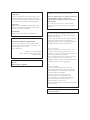 2
2
-
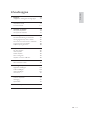 3
3
-
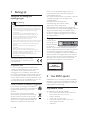 4
4
-
 5
5
-
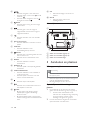 6
6
-
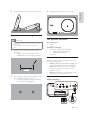 7
7
-
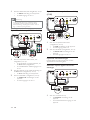 8
8
-
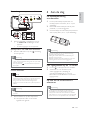 9
9
-
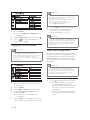 10
10
-
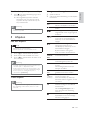 11
11
-
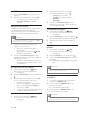 12
12
-
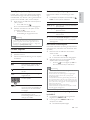 13
13
-
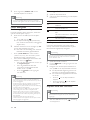 14
14
-
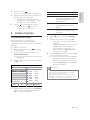 15
15
-
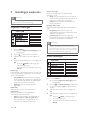 16
16
-
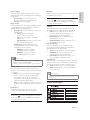 17
17
-
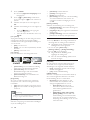 18
18
-
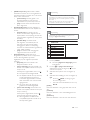 19
19
-
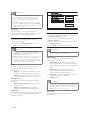 20
20
-
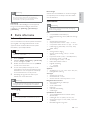 21
21
-
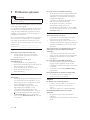 22
22
-
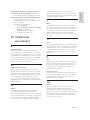 23
23
-
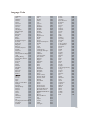 24
24
-
 25
25
Philips DVP6800 Handleiding
- Categorie
- Dvd spelers
- Type
- Handleiding
- Deze handleiding is ook geschikt voor
Gerelateerde papieren
-
Philips DVP2320BU/12 Handleiding
-
Philips DVP4320BU/12 Handleiding
-
Philips DVP3380/12 Handleiding
-
Philips DVP3360 Handleiding
-
Philips DVP3580/12 Handleiding
-
Philips DVP3560/12 Handleiding
-
Philips DVP5992/12 Handleiding
-
Philips DVP3520/12 Handleiding
-
Philips hts 6120 Handleiding
-
Philips HTS8141/12 Handleiding